
Apple 在 iOS 15 釋出的新功能中不乏對隱私權的相關保護,而其中「郵件」的重要新功能之一便是「郵件隱私權保護」,這功能可防止寄件人透過該電子郵件來追蹤你的郵件活動和使用情況。
如果你想知道如何在 iPhone 或 iPad 上啟用郵件隱私權保護功能以及相關的運作原理,本文都會有詳細教學。

iOS 15「郵件隱私保護」是什麼?
「郵件隱私權保護」是 iOS 15 的「郵件」新功能之一,開啟這功能後,可防止該電子郵件的寄件人學習或追蹤你的郵件活動及資訊,藉此保護個人隱私。而該功能只會在 Apple 官方的「郵件 App」生效,
啟用「郵件隱私權保護」後,寄件人將無法利用電子郵件中的隱藏像素來追蹤以下這些活動:
- 是否已打開並讀取電子郵件
- 是否轉寄該電子郵件
- 開啟電子郵件多少次
- 你的 IP 位址
- 你的實際位置
郵件隱私權保護的運作原理
那 iOS 15 郵件隱私權保護的原理是什麼呢?開啟這功能後,Apple 會預設在郵件 App 收到電子郵件時在背景中下載遠端內容,而不是在你打開電子郵件後才下載,且所下載的遠端內容會透過多個代理伺服器傳送,可防止寄件人追蹤你的 IP 位址及位置。
如何在 iPhone/iPad 啟用郵件隱私保護?
- 開啟 iPhone 或 iPad 上的「設定」App,並點選「郵件」。
- 點選「隱私權保護」選項。
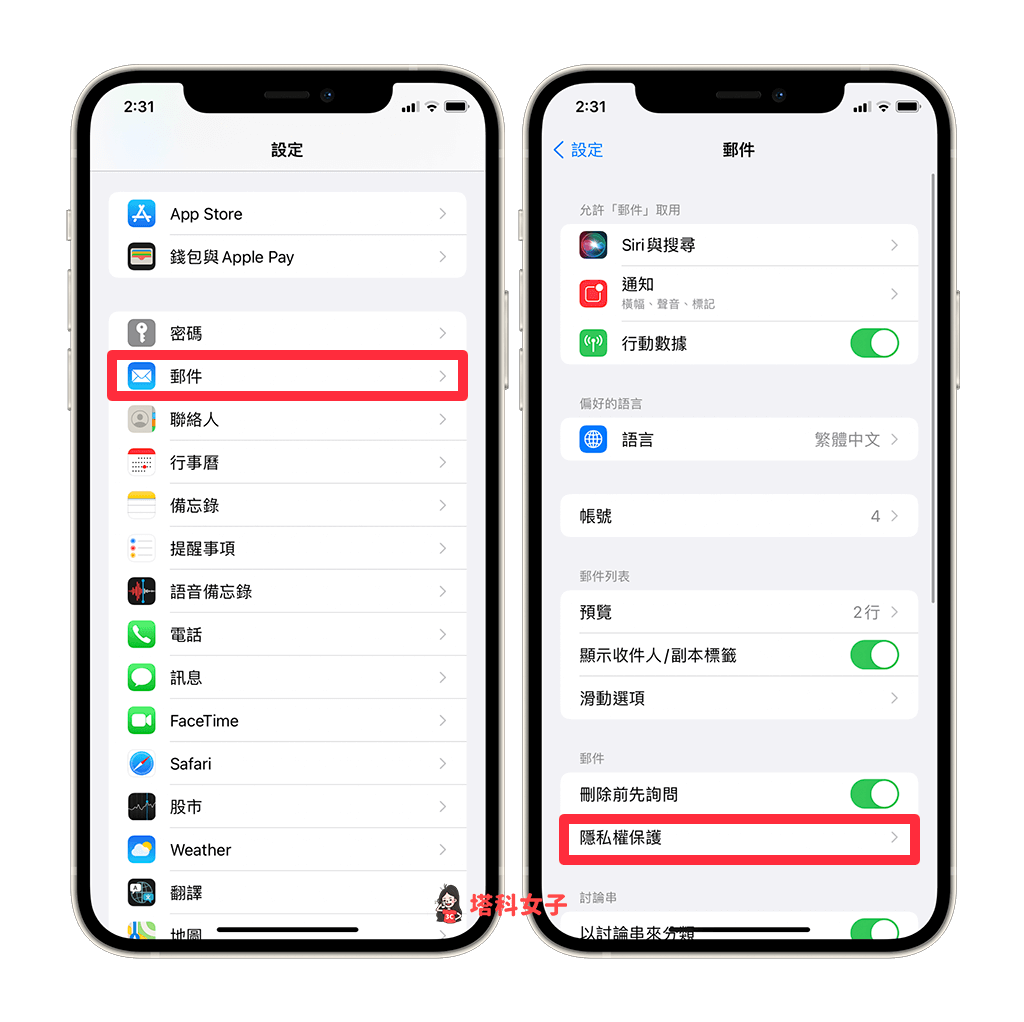
- 預設只會開啟「隱藏 IP 位址」這功能,你也可以手動啟用「阻擋所有遠端內容」。但如果你希望能達到最佳的郵件隱私權保護,建議你開啟「保護『郵件』活動」這選項。
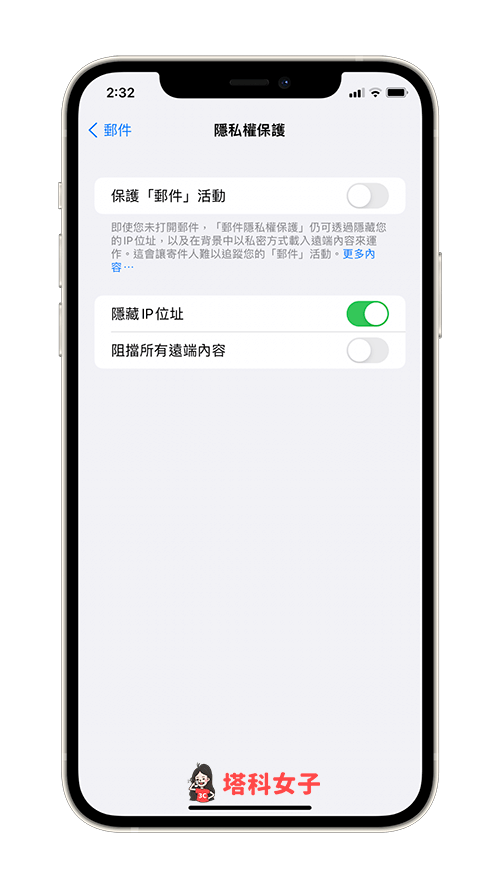
- 開啟「保護『郵件』活動」後,電子郵件的寄件人便無法追蹤你在「郵件」內的使用行為,包含:打開郵件的次數、是否轉寄郵件、IP 位址、所在位置等資訊。
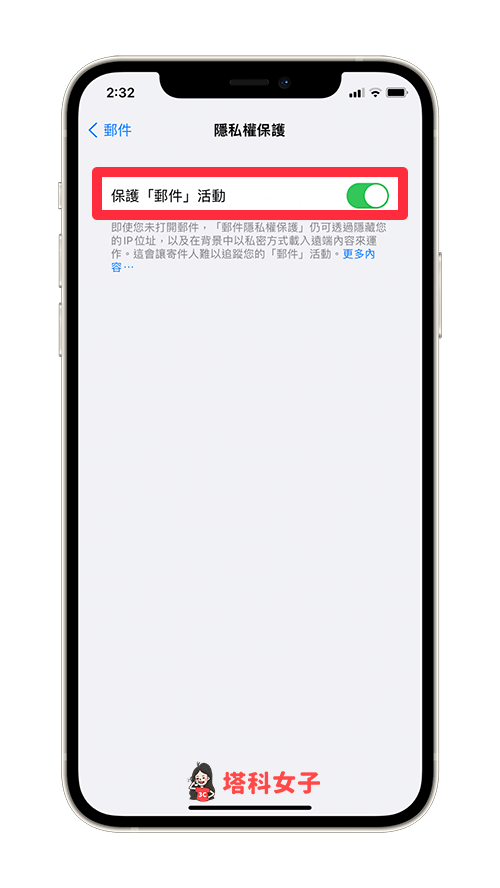
總結
要提醒大家的是,「郵件隱私保護」這功能只會在 Apple 官方的「郵件 App」生效,如果你是使用額外下載的 Gmail App 或 Yahoo 電子郵箱 App、Outlook App 則不會套用該隱私保護效果。
